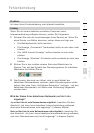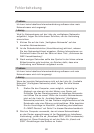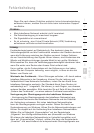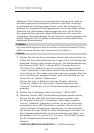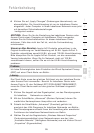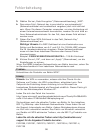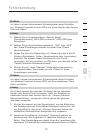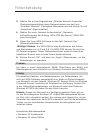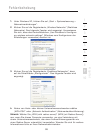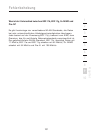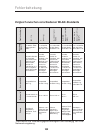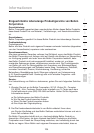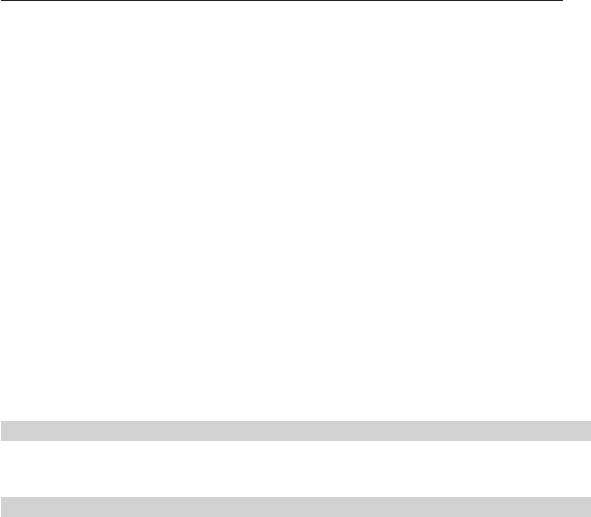
Fehlerbehebung
9998
9998
3. Wählen Sie auf der Registerkarte „Wireless Network Properties”
(Funknetzeigenschaften) einen Netzwerknamen aus der Liste
„Available networks” (Verfügbare Netzwerke) aus und klicken Sie auf
„Properties” (Eigenschaften).
4. Wählen Sie unter „Network Authentication” (Netzwerk-
Authentifizierung) den Eintrag „WPA-PSK (No Server)” (WPA-PSK
[kein Server])aus.
5. Geben Sie Ihren WPA-Schlüssel in das Feld „Network Key”
(Netzwerkschlüssel) ein.
Wichtiger Hinweis: Ein WPA-PSK ist eine Kombination aus Zahlen
und Buchstaben von A-Z und 0-9. Für WPA-PSK können Sie acht bis
63 Zeichen eingeben. Dieser Netzwerkschlüssel muss mit dem Ihres
kabellosen Routers oder Access Points übereinstimmen.
6. Klicken Sie auf „OK”, und dann auf „Apply” (Übernehmen), um die
Einstellungen zu speichern.
Problem:
Ich habe in einem Heimnetzwerk KEINE Client-Karte von Belkin und
Schwierigkeiten beim Einstellen von Wireless Protected Access (WPA).
Lösung:
Für kabellose Desktop- und Notebookkarten von Drittanbietern, die
nicht mit WPA-Software ausgestattet sind, steht ein Sicherheitspatch
von Microsoft mit dem Namen „Windows XP Support Patch for Wireless
Protected Access” kostenlos als Download zur Verfügung. Suchen Sie
in der Unterstützungsdatenbank von Microsoft unter dem Suchwort
Windows XP WPA und laden Sie das Patch herunter.
Hinweis: Dieses von Microsoft zur Verfügung gestellte Patch gilt nur
für das Betriebssystem Windows XP. Andere Betriebssysteme können
zur Zeit nicht unterstützt werden. Sie müssen auch überprüfen, ob der
Hersteller der kabellosen Karte WPA unterstützt und Sie die aktuellsten
Treiber von der betreffenden Herstellerseite heruntergeladen und
installiert haben.
Unterstützte Betriebssysteme:
• Windows XP Professional
• Windows XP Home Edition